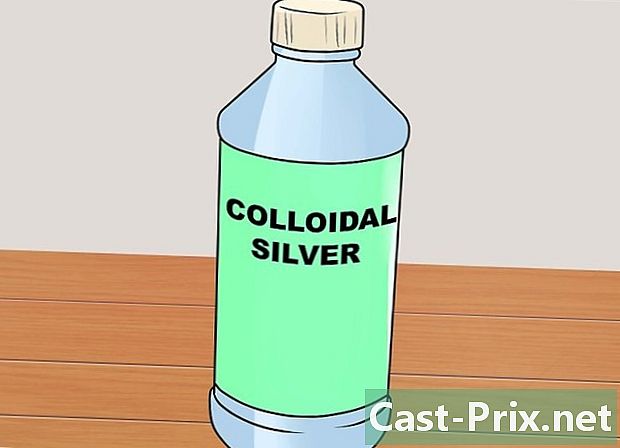திருடப்பட்ட தொலைபேசியை எவ்வாறு பூட்டுவது
நூலாசிரியர்:
Robert Simon
உருவாக்கிய தேதி:
17 ஜூன் 2021
புதுப்பிப்பு தேதி:
24 ஜூன் 2024

உள்ளடக்கம்
- நிலைகளில்
- முறை 1 Android தொலைபேசியைக் கண்டுபிடிக்க, பூட்ட அல்லது அழிக்க Android சாதன நிர்வாகியைப் பயன்படுத்துதல்
- முறை 2 ஐபோனைக் கண்டுபிடிக்க, பூட்ட அல்லது அழிக்க டிக்லவுட்டைப் பயன்படுத்துதல்
- முறை 3 எனது ஐபோனைக் கண்டுபிடிப்பதை இயக்கு
உங்கள் தொலைபேசி திருடப்பட்டால் அல்லது தொலைந்துவிட்டால், நீங்கள் அதை முடக்கலாம் மற்றும் சில நடைமுறைகளைப் பின்பற்றி தரவை அழிக்கலாம். இந்த வழிகாட்டி ஐபோன் அல்லது ஆண்ட்ராய்டில் இதை எவ்வாறு செய்வது என்பதை விவரிக்கிறது. ஐபோன் படிக்குச் செல்ல, கீழே செல்லுங்கள்.
நிலைகளில்
முறை 1 Android தொலைபேசியைக் கண்டுபிடிக்க, பூட்ட அல்லது அழிக்க Android சாதன நிர்வாகியைப் பயன்படுத்துதல்
-

Google Android சாதன மேலாளர் பக்கத்தைத் திறக்கவும். Https://www.google.com/android/devicemanager க்குச் சென்று, உங்கள் Android தொலைபேசியுடன் தொடர்புடைய உங்கள் Google கணக்கில் உள்நுழைக.- Android சாதன நிர்வாகி உங்கள் Android சாதனத்தின் இருப்பிடத்தை வரைபடத்தில் காண்பிக்கும். உங்கள் தொலைபேசி திருடப்பட்டதாக நீங்கள் நினைத்தால், திருடனுடன் உங்களை எதிர்கொள்வதை விட ஒழுங்கு சக்திகளைத் தொடர்புகொள்வதற்கு பதிலாக தேர்வு செய்யவும்.
- Android சாதன நிர்வாகி இயல்பாகவே இயக்கப்பட்டது.
- செயல்முறையை முடிக்க நீங்கள் நிச்சயமாக மற்றொரு Android சாதனத்தில் Android சாதன மேலாளர் பயன்பாட்டைப் பதிவிறக்கலாம்.
-

Android தொலைபேசியைப் பூட்டு. நீங்கள் ஒன்றுக்கு மேற்பட்ட சாதனங்களைப் பயன்படுத்தினால், "தொலைந்த அல்லது திருடப்பட்ட Android தொலைபேசி" க்கு அடுத்துள்ள அம்புக்குறியைக் கிளிக் செய்க. பூட்டு என்பதைக் கிளிக் செய்க. -

தொலைபேசியை அழிக்கவும். உங்கள் தொலைபேசியை நீங்கள் திரும்பப் பெற மாட்டீர்கள் என்று நீங்கள் நினைத்தால், அல்லது உங்கள் தகவல் வேறொருவரின் கைகளில் இருக்கும் என்று நீங்கள் கவலைப்பட்டால், உங்கள் தொலைபேசி தரவை வீட்டிலிருந்து அழிக்க முடியும். அழிக்க பொத்தானைக் கிளிக் செய்க துடைத்தழித்திடுவேன்.- அழித்தல் உங்கள் தொலைபேசியிலிருந்து எல்லா தரவையும் நீக்கும்.
- தொலைபேசி இணையத்துடன் இணைக்கப்படாவிட்டால், அது மூடப்பட்டிருந்தால் அல்லது உங்கள் சாதனத்தை யாராவது உங்கள் Google கணக்கிலிருந்து துண்டித்துவிட்டால், தொலைபேசியைக் கண்டுபிடித்து பூட்ட அல்லது தரவை நீக்க Android சாதன நிர்வாகியைப் பயன்படுத்த முடியாது.
முறை 2 ஐபோனைக் கண்டுபிடிக்க, பூட்ட அல்லது அழிக்க டிக்லவுட்டைப் பயன்படுத்துதல்
நீங்கள் "எனது ஐபோனைக் கண்டுபிடி" என்பதை இயக்கியிருந்தால் மட்டுமே இந்த படிகள் செல்லுபடியாகும். "எனது ஐபோனைக் கண்டுபிடி" என்பதை எவ்வாறு செயல்படுத்துவது என்பதை அறிய மேலும் கீழே செல்லவும்.
-

"எனது ஐபோனைக் கண்டுபிடி" தளத்திற்குச் செல்லவும். Https://www.icloud.com/#find க்குச் சென்று உங்கள் ஆப்பிள் ஐடி மற்றும் கடவுச்சொல்லுடன் உள்நுழைக.- "எனது ஐபோனைக் கண்டுபிடி" என்பது ஒரு வரைபடத்தில் iOS சாதனத்தின் இருப்பிடத்தைக் காட்டுகிறது. உங்கள் தொலைபேசி திருடப்பட்டதாக நீங்கள் நினைத்தால், திருடனுடன் உங்களை எதிர்கொள்வதை விட ஒழுங்கு சக்திகளைத் தொடர்புகொள்வதற்கு பதிலாக தேர்வு செய்யவும்.
- "எனது ஐபோனைக் கண்டுபிடி" முன்னிருப்பாக இயக்கப்படவில்லை.
- மற்றொரு iOS சாதனத்தில் "எனது ஐபோனைக் கண்டுபிடி" பயன்பாட்டையும் பதிவிறக்கம் செய்யலாம்.
-

தொலைபேசியைப் பூட்டு. வரைபடத்தில், சாதனத்தைத் தேர்ந்தெடுக்க பச்சை புள்ளியைக் கிளிக் செய்க. சாதனத்தின் விவரங்களில், தொலைந்த பயன்முறை பொத்தானைக் கிளிக் செய்க. உங்கள் ஐபோனுக்கான கடவுச்சொல் உங்களிடம் ஏற்கனவே இருந்தால், இந்த பயன்முறை இதைத் தடுக்கும். இல்லையெனில், கடவுச்சொல்லை அமைக்குமாறு கேட்கப்படுவீர்கள்.- நீங்கள் ஒரு புதிய கடவுச்சொல்லை அமைத்தால், அதை ஒதுக்கி எழுதுங்கள், ஏனெனில் உங்கள் ஐபோன் கிடைத்தவுடன் அதைத் திறக்க மீண்டும் பயன்படுத்த வேண்டும்.
- நீங்கள் அணுகக்கூடிய தொலைபேசி எண்ணை உள்ளிடலாம். இந்த எண் ஐபோன் பூட்டு திரையில் காண்பிக்கப்படும்.
- நீங்கள் ஒன்றை உள்ளிடலாம். இது ஐபோன் பூட்டுத் திரையிலும் காண்பிக்கப்படும்.
-

ஐபோனைத் திறக்கவும். உங்கள் ஐபோனை மீட்டெடுக்கும்போது, சாதனத்தைத் திறக்க உங்கள் கடவுச்சொல்லை உள்ளிட்டு, பின்னர் "தொலைந்த பயன்முறையை" முடக்கவும். -

ஐபோனை நீக்கு. உங்கள் ஐபோனை மீட்டெடுக்க முடியாது என்பது உங்களுக்குத் தெரிந்தால், அதன் தரவை நீக்கலாம். தரவு சேமிக்கப்படாவிட்டால் அவற்றை நீங்கள் மீட்டெடுக்க முடியாது. வரைபடத்தில், சாதனத்தைத் தேர்ந்தெடுக்க பச்சை புள்ளியைக் கிளிக் செய்க. சாதனத்தின் விவரங்களில், ஐபோனை அழி என்பதைக் கிளிக் செய்க. உங்கள் ஆப்பிள் ஐடி மற்றும் கடவுச்சொல்லை உள்ளிடவும்.- நீங்கள் iOS அல்லது அதற்குப் பிறகு பயன்படுத்தினால், உங்களிடம் ஒரு தொலைபேசி எண் மற்றும் உங்கள் ஐபோனின் பூட்டுத் திரையில் காண்பிக்கப்படும்.
- ஐபோன் ஆஃப்லைனில் அல்லது முடக்கப்பட்டிருந்தால், நீங்கள் அதை பூட்டவோ அழிக்கவோ முடியாது. இது சுவிட்ச் ஆன் செய்யப்படும்போது அல்லது இணையத்தில் இணைக்கப்படும்போது இருக்கும்.
முறை 3 எனது ஐபோனைக் கண்டுபிடிப்பதை இயக்கு
-

உங்கள் ஐபோனிலிருந்து அமைப்புகளைத் திறக்கவும். -

ICloud ஐ அழுத்தவும். -

பட்டியலிலிருந்து எனது ஐபோனைக் கண்டுபிடி பொத்தானைக் கண்டுபிடித்து அழுத்தவும். -

செயல்படுத்து எனது ஐபோனைக் கண்டுபிடி. செயல்படுத்தப்படும் போது பொத்தான் பச்சை நிறமாக மாறும்.- "கடைசி நிலையை அனுப்பு" பொத்தானை நீங்கள் செயல்படுத்தினால், உங்கள் ஐபோன் அதன் பேட்டரி முடிவதற்கு முன்பு அதன் கடைசி நிலையை அனுப்பும்.